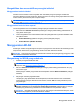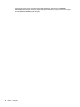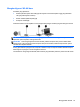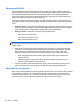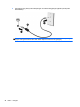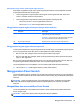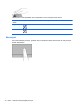HP Notebook User Manual - Linux
Memproteksi WLAN
Saat menyiapkan WLAN atau mengakses WLAN yang sudah ada, aktifkan selalu fitur keamanan
untuk memproteksi jaringan dari akses tidak sah. WLAN di tempat publik (hotspot) seperti kedai kopi
dan bandara tidak dapat memberikan jaminan keamanan apapun. Jika Anda mengkhawatirkan
keamanan komputer di area hotspot, batasi aktivitas jaringan Anda pada email yang sifatnya tidak
rahasia dan berselancar Internet yang dasar-dasar saja.
Sinyal radio nirkabel bergerak di luar jaringan, sehingga perangkat WLAN lain dapat mencuri sinyal
yang tidak berproteksi. Anda dapat melakukan tindakan pencegahan berikut untuk melindungi WLAN
Anda:
●
Gunakan firewall—Periksa data dan permintaan data yang dikirim ke jaringan Anda, lalu buang
setiap item yang mencurigakan. Firewall tersedia dalam bentuk perangkat lunak dan perangkat
keras. Jaringan tertentu menggunakan kombinasi kedua jenis firewall tersebut.
● Enkripsi nirkabel—Komputer ini mendukung tiga protokol enkripsi:
◦ WPA (Wi-Fi Protected Access)
◦
WPA2 (Wi-Fi Protected Access II)
◦ WEP (Wired Equivalent Privacy)
CATATAN: HP menyarankan Anda untuk memilih WPA2, yang merupakan protokol tercanggih dari
ketiga protokol enkripsi tersebut. Penggunaan enkripsi WEP tidak dianjurkan, karena dapat ditangani
dengan mudah.
● WPA (Wi-Fi Protected Access) dan WPA2 (Wi-Fi Protected Access II) menggunakan standar
keamanan untuk mengenkripsi dan mendekripsi data yang dikirim melalui jaringan. WPA dan
WPA2, keduanya secara dinamis akan membentuk kode baru untuk setiap paket, juga
membentuk satu set aneka kode untuk tiap komputer pada jaringan. Untuk memenuhinya:
◦ WPA menggunakan AES (Advanced Encryption Standard) dan TKIP (Temporal Key
Integrity Protocol).
◦
WPA2 menggunakan CCMP (Cipher Block Chaining Message Authentication Code
Protocol) yang merupakan protokol AES baru.
●
Sebelum data dikirim, WEP (Wired Equivalent Privacy) akan mengenkripsinya dengan kode
WEP. Tanpa kode yang benar, pengguna lain tidak akan dapat menggunakan WLAN.
Menjelajah ke jaringan lain
Bila komputer Anda dipindahkan ke dalam jangkauan WLAN yang lain, sistem operasi akan berusaha
menyambung ke jaringan itu. Jika usaha tersebut berhasil, komputer Anda akan disambungkan
secara otomatis ke jaringan baru. Jika sistem operasi tidak mengenali jaringan baru, ikuti prosedur
yang sama seperti yang Anda gunakan sebelumnya untuk menyambung ke WLAN.
24 Bab 3 Jaringan